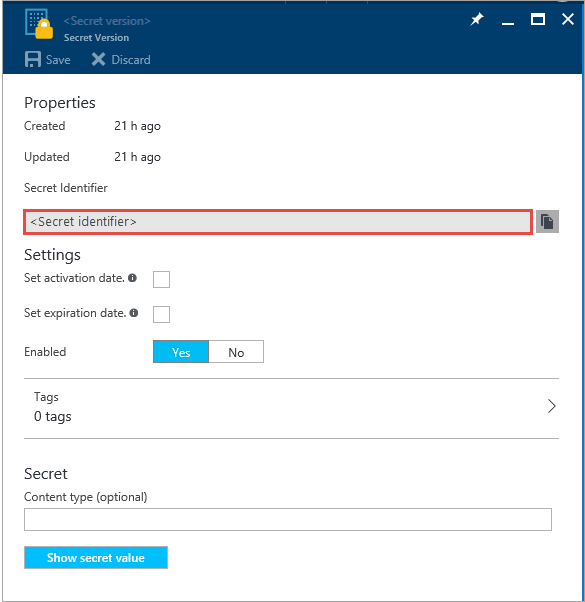本文介绍如何使用 Azure Stack Hub 门户在 Azure Stack Hub 中创建和管理密钥保管库。
先决条件
必须订阅包含 Azure Key Vault 服务的产品/服务。
创建 Key Vault
登录到管理门户
https://adminportal.local.azurestack.external。从仪表板中依次选择“+ 创建资源”、“安全 + 标识”、“Key Vault”。
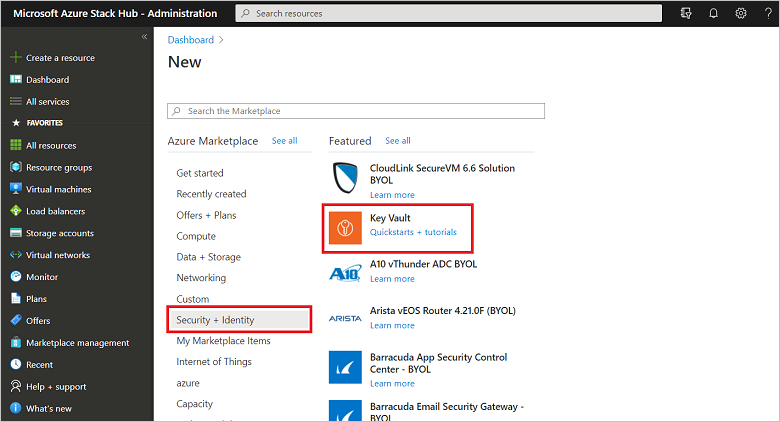
在“创建密钥保管库”窗格中,为保管库分配名称。 保管库名称只能包含字母数字字符和连字符 (-), 它们不得以数字开头。
从可用订阅列表中选择订阅。 下拉列表中将显示提供 Key Vault 服务的所有订阅。
选择现有的资源组或创建一个新资源组。
选择“定价层”。 Azure Stack 开发工具包 (ASDK) 中的密钥保管库仅支持标准 SKU。
选择一个现有访问策略或创建一个新访问策略。 使用访问策略,可授予用户、应用或安全组对此保管库执行操作的权限。
(可选)选择“高级访问权限策略”以允许访问功能。 例如:访问虚拟机 (VM) 进行部署、访问资源管理器进行模板部署,以及访问 Azure 磁盘加密进行卷加密。
配置设置后,请选择“确定”,然后选择“创建”。 此步骤将启动密钥保管库部署。
管理密钥和机密
创建密钥保管库后,使用以下过程来创建和管理保管库中的密钥和机密:
创建密钥
登录到 Azure Stack Hub 管理门户
https://adminportal.local.azurestack.external。从仪表板中选择“所有资源”,选择先前创建的密钥保管库,然后选择“密钥”磁贴。
在“密钥”窗格中,选择“生成/导入”。
在“创建密钥”窗格中,从“选项”列表中,选择要用于创建密钥的方法。 可以生成新密钥、上传现有密钥,或使用“备份还原”选择密钥的备份。
输入密钥的名称。 密钥名称只能包含字母数字字符和连字符 (-)。
(可选)为密钥配置设置激活日期和设置到期日期值。
选择“创建”以开始部署。
成功创建密钥后,可以在“密钥”下选择该密钥,并查看或修改其属性。 属性部分包含密钥标识符,即外部应用用来访问此密钥的统一资源标识符 (URI)。 若要限制对此密钥的操作,请在“允许的操作”下配置设置。
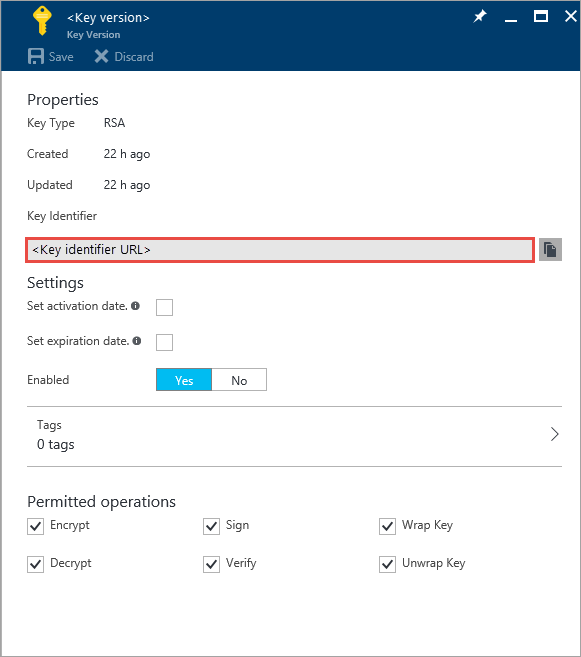
创建机密
登录到管理门户
https://adminportal.local.azurestack.external。从仪表板中选择“所有资源”,选择先前创建的密钥保管库,然后选择“机密”磁贴。
在“机密”下,选择“添加”。
在“创建机密”下,从“上传选项”列表中选择需要用来创建机密的选项。 如果输入机密的值或从本地计算机上传证书,即可手动创建机密。
输入机密的名称。 机密名称只能包含字母数字字符和连字符 (-)。
(可选)指定内容类型,并为机密配置设置激活日期和设置到期日期的值。
选择“创建”以开始部署。
成功创建机密后,可以在“机密”下选择该机密,并查看或修改其属性。 机密标识符是外部应用可用来访问此机密的 URI。